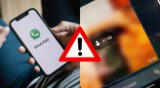WhatsApp: ¿Cómo usar la función para compartir la pantalla en las videollamadas?
Meta busca mejorar la experiencia de los usuarios y usar WhatsApp para realizar llamadas de negocios con su nueva herramienta de compartir pantalla.
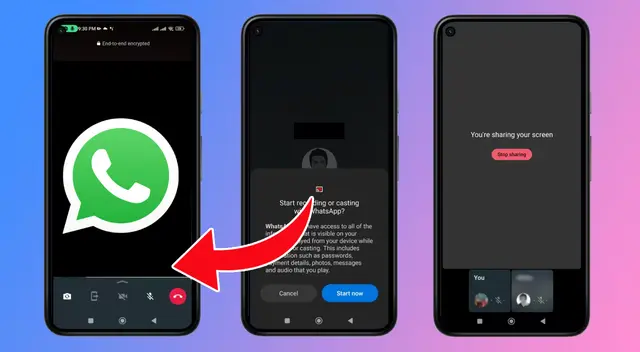
WhatsApp es una aplicación de mensajería instantánea donde se puede compartir mensajes en tiempo real con los contactos o grupos de más de 3 personas. Hasta el momento era imposible realizar una videollamada que permita compartir la pantalla, pero esto acabó. Con esta nueva función, Meta pretende competir directamente con otras plataformas como Zoom, Google Meet o Microsoft Teams.
La incorporación de nuevas herramientas a WhatsApp han hecho que la aplicación empiece a ser más usada. Desde su lanzamiento se caracterizó por la conversación que se podía tener en tiempo real y ahora es posible compartir la pantalla en vivo mientras se está teniendo una videollamada. Si todavía no sabes cómo activar esta función o cómo usarla con tus contactos, aquí te contaremos paso a paso cómo usarla correctamente.
Compartir la pantalla en tiempo de suma importancia puede ser la mejor solución. Sin importar que se trate de un tema familiar o de trabajo, la nueva función de WhatsApp va a permitir que esto sea posible. Sin embargo, es importante tener en cuenta que no se puede compartir contenido que tenga derechos de autor, tales como Netflix, Amazon u otros servicios.

Pasos para compartir la pantalla en WhatsApp. | Foto: Líbero
¿Cómo compartir la pantalla durante una videollamada de WhatsApp?
- Entra a tu tienda y verifica que no tengas una actualización pendiente de la aplicación.
- Ingresa a WhatsApp e inicia una videollamada y espera que conteste la otra persona.
- En la parte superior encontrarás el botón del celular con una flecha que señala hacia la derecha.
- Selecciona en "Comenzar transmisión".
- La función también está disponible para la versión web de escritorio.
Mientras la comunicación con la persona o grupo esté activa, la pantalla será visible para todos los participantes. Si quieres desactivar esta función de WhatsApp, selecciona el botón de "Dejar de compartir" tocando la pantalla y lo encontrarás en la parte inferior.
Notas Recomendadas
Ofertas


Cineplanet
CINEPLANET: 2 entradas 2D + 2 bebidas grandes + Pop corn gigante. Lunes a Domingo
PRECIO
S/ 47.90
La Bistecca
ALMUERZO O CENA BUFFET + Postre + 1 Ice tea de Hierba luisa en sus 4 LOCALES
PRECIO
S/ 85.90
Cinemark
CINEMARK: Entrada 2D - opción a combo (Validación ONLINE o mostrando tu celular)
PRECIO
S/ 10.90
Perulandia
PERULANDIA: 1 Entrada +Vale de 30 soles + bosque encantado + piscinas + Perusaurus en Huachipa
PRECIO
S/ 49.90